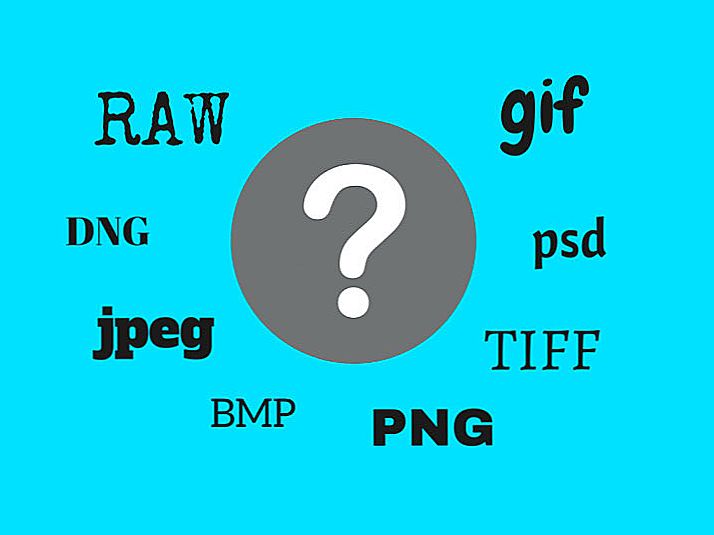Što je mobitel za nas? Ovo je savjetnik, pomoćnik, novčanik, osobna tajnica i kutija s našim tajnama u jednoj osobi. Vjerujemo mu povjerenje. Ponekad zna više o nama nego njegovu najbližem prijatelju. I zastrašujuće je zamisliti što se može dogoditi kad se treća osoba uvlači u intimni prostor osobe i uređaja ... krekera.

Razmotrimo kako razumjeti da je telefon na Androidu i iOSu hakiran ili zaražen zlonamjernim softverom. Kako pronaći i ukloniti virus s telefona.
SSD, Smart TV prijemnici, igraće video kartice, procesori za računala, višenamjenski uređaji, antivirusni programi, usmjerivači, Wi-Fi pojačala, smartphone do 10.000 rubalja
sadržaj
- Ne, sine, ovo nije fikcija
- Znakovi hakiranja i infekcije mobilnog uređaja
- Kako razumjeti da vam aplikacija može špijunirati
- Kako ukloniti virus s telefona
- Ako zlonamjerni softver nije izbrisan
- Kako smanjiti vjerojatnost zaraze i sjeckanje vašeg mobitela
Ne, sine, ovo nije fikcija
O postojanju mobilnog zlonamjernog softvera, možda, svi vlasnici pametnih telefona i tableta, ali mnogi, nažalost, ne vjeruju u njih. Kažu da je Android Linux, na kojem virusi nisu strašni i zatvoreni Apple, a još više za njih, previše je teška.Zapravo, zlonamjerni softver (ovo nije klasični virus) može zaraziti bilo koju platformu. 95% infekcija javlja se u Androidu. U iOS-u stvari su bolje u tom smislu, ali ako grizu jabuke, ako napadnu, uvijek su neočekivane (vlasnik smatra da je uređaj siguran) i pojavljuju se tamo gdje nisu čekali: od službenih trgovina sadržajem.
Najmasovnija razaranja ugrožavaju ukorijenjene i zatvorene uređaje - što više prava daje korisnik, što se dublje zlonamjerni softver može infiltrirati. No većina zlonamjernih programa ne zahtijeva povlastice koje bi vam mogle ozbiljno oštetiti. Znači, naizgled neškodljiva aplikacija s oglasima iznutra može vas preusmjeriti na resurse za krađu identiteta koji kradu vaše podatke.Znakovi hakiranja i infekcije mobilnog uređaja
Sljedeći simptomi upućuju na to da je telefon ili tablet podvrgnut virusu ili hakerskom napadu:
- Na uređaju se komunikacijske funkcije uključuju - Wi-Fi, SIM kartice onesposobljene, GPS i tako dalje.
- Prikazuju se aplikacije koje se ne mogu izbrisati. Ili se nakon uklanjanja obnavljaju.
- Aplikacije su preuzete i instalirane spontano.
- Oglašavanje se otvara izravno na radnoj površini i nema veze ni s jednim programom. Može biti "ciljano", to jest, odgovara vašim uputama za pretraživanje i samo izgovorene riječi blizu telefona. U pravilu, vrlo agresivna i nametljiva.
- U povijesti poziva i SMS-a postoje odlazni pozivi nepoznatih brojeva (plaćenih).
- Pojedine funkcije uređaja su blokirane, programi se zaustavljaju, tipke su pritisnute, stavke izbornika nestaju u postavkama. Poruke o pogrešci pojavljuju se. Sigurnosne postavke se mijenjaju spontano (USB debugging je omogućen, dopuštena je instalacija programa iz nepoznatih izvora itd.)

- Antivirusni program blokiran je, trajno zatvoren ili potpuno uklonjen. Instalacija antivirusnih sustava s tržišta blokirana je.
- Antivirusni program vas informira o infekciji, ali ga ne može riješiti.
- Web stranice sumnjivog sadržaja (casino, djevojke, itd.) Spontano se otvaraju u pregledniku.
- Novac se otpisuje iz salda telefona. Aktivirane su pretplate s plaćanjem usluga i usluga koje nisu povezane s vašim mobilnim operaterom.
- Dizajn radne okoline se mijenja.
- Uređaj je potpuno blokiran, a na zaslonu se prikazuje poruka koja traži da platite otkupninu za otključavanje.
- Baterija se ispušta znatno brže nego obično. Naprava se usporava, zamrzava i zagrijava čak i tijekom spavanja.
- Skladište je ispunjeno neshvatljivo, jer čišćenje ne pomaže ili ne pomaže kratko.
Čini se da se infekcija ne manifestira ni na koji način, a da se to dogodilo, korisnik uči samo činjenicom da je praznenje bankovnih računa ili krađa računa.
Kako razumjeti da vam aplikacija može špijunirati
Zlonamjerni programi najčešće završavaju na uređajima sa sustavom Android iz izvora trećih strana - internetskih stranica, zaraženog računala itd., Zaobilazeći tržište Google Play. Na iOS-u, naprotiv, glavni kanal za njihovu distribuciju je službeni sadržaj. Naravno, sve aplikacije učitane tamo prolaze, ali apsolutno neprobojni filtri ne postoje.
Spyware i drugi zlonamjerni softver često su prikriveni kao nešto sigurno i mogu imati i korisne funkcije. Međutim, njihov glavni zadatak je skupljati informacije o vama, a za to im je potrebna posebna dopuštenjesuvišne za potrebe normalnog programa.Na primjer, ako aplikacija za snimke zaslona zahtjeva pristup fotoaparatu, Wi-Fi, mikrofonu, kontaktima i pozivima, jasno će se dogoditi više nego samo snimke zaslona.

Mnoge uobičajene aplikacije prikupljaju informacije o sustavu i uređaju, prijavljuju svoj rad i prenose te podatke razvojnom programeru, no osobni podaci vlasnika uređaja s kojima ne interakciju tabu su za njih.
Kako ukloniti virus s telefona
Ova je uputa korisnija za vlasnike elektroničkih "kućnih ljubimaca" na Androidu ili jailbroken iPhone uređaju. Na Appleovim mobilnim uređajima bez povlastica za korijenje obično je dovoljno ukloniti sumnjivi program pomoću alata sustava.
Koraci u nastavku pomoći će vam ne samo pronaći i uništiti zlonamjerni softver, ali i smanjiti štetu koja im je prouzročena. Glavni dio tehnika odnosi se samo na Android, jer je takav napad mnogo češće.
- Instalirajte antivirusni uređaj na uređaj i skenirajte memoriju (ako je već instaliran, ažurirajte baze podataka ako je moguće). Ako on ne samo da pronađe, nego i neutralizira infekciju, možete se sjetiti sebe. U otprilike polovici slučajeva antivirus ne rješava zlonamjerni softver, iako određuje naziv i lokaciju, što omogućuje ručno uklanjanje.
- Androidovi virusi vole se dodijeliti administratorima uređaja - to im daje više ovlasti i sprječava uklanjanje. To je također jedan od razloga zašto se antivirusni program ne može nositi s infekcijom, pa je vaš zadatak lišiti njegove administrativne statuse.
Otvorite postavke gadgeta, idite na "Osobni podaci„A”sigurnosniOtvori pododjeljak "Administratori uređaja"i uklonite daws nasuprot onima na koje se protivi antivirusni program ili na sve programe koji su vam nepoznati.Zatim pokrenite rescan ili uklonite zlonamjerni softver ručno, pronađite ga u"aplikacije".
Vidi također:
- Zašto se baterija brzo pokreće? Kako smanjiti naplatu na pametnom telefonu na Androidu i iOS-u
- Novi Dr.Web 7.0 za Android - Nova zaštita
- Što je "sivi" mobilni telefon?
- Kako ukloniti zaključavanje zaslona na Androidu
- Što je virus iznuđivača?

- Ako zlonamjerni softver blokira neke funkcije telefona, na primjer, onemogućio je mogućnost unosa postavki, pokušajte ga izbrisati u sigurnom načinu rada.U sigurnom načinu rada Androida funkcioniraju samo aplikacije sustava, a virus ne može spriječiti njegovo uklanjanje.
Ulazak na siguran način rada na različitim uređajima razlikuje se. Na telefonima s Androidom 4.1 i novijim, pritisnite gumb napajanja. Kada se prikaže prozor za odabir radnji, dodirnite i zadržite prst na "Isključi"dok ne vidite ponudu"Idite u sigurnom načinu rada"Ako imate stariju verziju Androida ili je funkcija zaključana, za učitavanje prethodno isključenog uređaja u sigurnom načinu rada, pritisnite tipku za napajanje pomoću ove tipke, a najčešće se upotrebljavaju, no postoje uređaji koji trebaju pritisnuti druge gumbe ,

- Zlonamjerni sustavi s mogućnošću blokiranja funkcija sustava ponekad se dodjeljuju aplikacijama za uklanjanje pogrešaka.
Da biste uklonili nepozvani gost s popisa debuggera, otvorite odjeljak u postavkama uređajaZa programere"Na mnogim firmverima on je skriven po defaultu. Za ulazak u njega idite na karticu"O telefonu„Ili”O tabletu", pronađite stavku"Izgradite broj"i počnite brzo dodirivati prstom dok se ne pojavi obavijest da ste postali razvojni programer. U odjeljku razvojnih programera pronađite stavku"Otklanjanje pogrešaka aplikacija"(na firmwareu se može nazvati malo drugačije) i ukloniti sve nepoznato s popisa debuggera.

- Ako zlonamjerni softver ne dopusti da antivirusni program instalira na uređaj ili ometa njegov rad, možete ga skenirati antivirusnim programom na računalu.
Da biste provjerili ima li virusa putem računala, uključite "Za programere"mobilni uređaj ispravljanje pogrešaka USB i spojite ga kabelom na računalo kako Usb pogon.

Zatim će se u operacijskom sustavu PC-a pojaviti 1 ili 2 nova disketa - memorijska kartica i SD kartica instalirana u njemu (ako ih ima). Pokrenite antivirusni program i pregledajte ove odjeljke.

Ako zlonamjerni softver nije izbrisan
Neki se mobilni virusi mogu izbrisati iznimno teško. Ili uopće ne, na primjer, kada su duboko ugrađeni u sustav. To je zbog infekcije ukorijenjenog ili zatvorenog uređaja, kada zlonamjerni program dobiva nesmetani pristup gotovo svim objektima i podacima. To se također događada virus (obično spyware i adware) dobiva na uređaj zajedno s firmware-om, a ne samo onom prilagođenom (neslužbenom) koju je korisnik sam instalirao, ali i tvornicom.
Za borbu protiv posebno robusnog zlonamjernog softvera koriste se dvije metode - vraćanje sustava natrag na tvorničke postavke brisanjem korisničkih podataka i treptanjem.
Na telefonima i tabletima gdje se dobivaju prava nadzornika, vraćanje na tvorničke postavke obično je nedjelotvorno.Na Androidu, vraćanje na tvorničke postavke izrađeno je iz uslužnog programa "postavke"i odjeljak"Ponovno postavljanje i vraćanje"Opcija se zove"Vratite se na tvorničke postavke"ili nešto slično. Nemojte zaboraviti spremiti sve vrijedne podatke iz memorije telefona na drugu nosač prije nego to, jer će se izbrisati tijekom resetiranja.

Ako je virus blokirao preuzimanje ili onemogućio funkciju resetiranja, možete vratiti Android uređaj na tvorničke postavke putem izbornika Obnavljanje. Za ovo:
- Isključite uređaj pritiskom na gumb.
- Ponovno uključite dok držite kombinaciju gumba za tvrdi reset. Na nekim uređajima to su tipke za povećanje snage i glasnoće, na drugima - napajanje i glasnoća prema dolje, treći morate pritisnuti gumb Početna s njima, a četvrtom ima poseban prekidni gumb Reset itd.Što točno trebate pritisnuti, možete naučiti iz uputa na uređaj.
- Idite na oporavak, odaberite opciju "brisanje podaci /tvornica reset".

Na iOS-u, funkcija resetiranja nalazi se u "glavni"To je mekša opcija."Ponovno postavite sve postavke"Pomaže vratiti sustav kada je virus već izbrisan jer se vraća u izvorne postavke samo postavke bez utjecaja na sadržaj.Tvrda opcija je"Brisanje postavki i sadržaja"uklanja korisničke aplikacije i datoteke i odbacuje sve izmjene.

U nedostatku efekta tvrdog resetiranja ostaje posljednje sredstvo - treperi uređaj, što je jednako ponovnom instaliranju operacijskog sustava na računalo. Alternativne tvorničke firmware za mnoge uobičajene Android uređaje lako se mogu pronaći na specijaliziranim forumima uz instalacijski softver i upute, ali ako ne želite riskirati (u slučaju neuspješnog treperenja, telefon se može pretvarati da je "opeka"), bolje je da se obratite službi za korisnike.
Kako smanjiti vjerojatnost zaraze i sjeckanje vašeg mobitela
- Instalirajte softver iz službenih trgovina aplikacija. Izvršne datoteke preuzete iz nepoznatih izvoraPrije pokretanja provjerite antivirusni program.
- Ako uređaj ima prava nadređenog, svakako instalirajte protuvirusni program.
- Ako telefon služi kao novčanik, nemojte ga prepustiti rukama stranaca, a ako ga djeca koriste, utvrdite roditeljsku kontrolu.
- Ažurirajte operacijski sustav gadgeta kako se ažuriranja oslobađaju. Mnogi zlonamjerni softver prestaju raditi na novim verzijama firmvera.
- Kako postaviti besplatne kanale na pametnom TV-u
- Očisti memoriju na Androidu: dokazane metode
- Kalibracija baterije za laptop
- Što je UEFI i kako je bolje od BIOS-a?
- Kako napraviti sigurnosne kopije sustava Windows 10 na uređaju i zašto?
- Kako ubrzati učitavanje sustava Windows 10
- Ako se videozapad usporava prilikom gledanja na mreži
I zapamtite da je vaša sigurnost u vašim rukama.